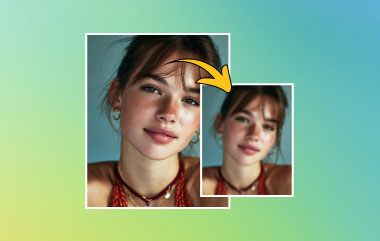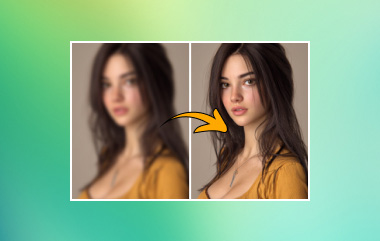Nunca podemos mudar o fato de que muitas pessoas em todo o mundo estão interessadas em tirar fotos. Eles acham gratificante guardar e valorizar os belos momentos que veem e vivenciam. Mas como eles lidam com fotos com resolução baixa ou não tão boa? Você sabe, há sempre uma solução para cada problema. E com este assunto, a melhor solução é obviamente alterar a resolução da foto. Como quase todos nós usamos nossos celulares para tirar fotos, este artigo se concentrará nas maneiras perfeitas de aprimorar o Android e resolução de fotos do iPhone.
- Parte 1. Melhore a resolução da imagem (iPhone e Android)
- Parte 2. Aumentar a resolução da imagem (aplicativo de fotos do iPhone)
- Parte 3. Aumente a resolução da imagem (aplicativo de câmera do Android)
- Parte 4. Como transferir fotos em resolução total do Android e iPhone
- Parte 5. Perguntas frequentes sobre como alterar a resolução de fotos no iPhone e no Android
Parte 1. Melhore a resolução da imagem (iPhone e Android)
Infelizmente, nem o iPhone nem o Android possuem o recurso integrado para alterar a resolução das fotos, o que significa que você precisa usar serviços de terceiros para isso. Recomendamos uma ferramenta online para alterar a resolução das fotos que você pode usar em um navegador do iPhone ou Android.
Upscaler de imagem AVAide é uma poderosa ferramenta de aprimoramento de fotos na web. Ela é especializada em aprimorar fotos de paisagens ou retratos. Com sua tecnologia de IA, fotos pixeladas e rostos desfocados podem ser facilmente ampliadas. Você pode escolher entre fotos ampliadas em 2x, 4x e 8x.
Além disso, este AVAide Image Upscaler permite que os usuários aprimorem imagens online gratuitamente, sem precisar fazer login. Além disso, você não precisa instalar nenhum aplicativo no seu celular, o que causa uma ótima impressão. Em suma, você pode confiar na excelência do software. ampliador de fotos.
Passo 1Explore seu navegador
Primeiro, você precisa iniciar seu navegador e, na guia URL, digitar www.avaide.com. Em seguida, toque nas três linhas no canto superior direito da tela para ver o Produtos. Agora, toque no ícone suspenso de seta do produtos opção e selecione a Upscaler de imagem das escolhas sob o Rede.

Passo 2Escolha uma foto
Assim que chegar à página do produto recomendado, prepare-se para importar a foto que precisa corrigir. Toque em Escolha uma foto guia da página e selecione a imagem da sua galeria. Observe que, se tiver dificuldade em encontrar a foto de que precisa, pode clicar no botão Navegar opção para explorar mais o seu armazenamento de fotos.

etapa 3Otimize a ferramenta
Como você vê, leva menos de um minuto para carregar a foto. Isso porque a ferramenta já aprimora a imagem durante o processo de carregamento. Depois que a imagem for carregada, você já verá a diferença na visualização. Ainda assim, você tem a opção de otimizar a ferramenta aplicando mais ampliação localizada na parte superior da visualização.

Passo 4Adquira a Saída
Finalmente, agora você pode clicar no botão Salve botão para adquirir a foto recém-aprimorada. Você notará que o processo de salvamento o levará a baixar o arquivo. Após esse processo, agora você pode verificar sua galeria de fotos para sua nova foto.
Parte 2. Aumentar a resolução da imagem (aplicativo de fotos do iPhone)
Boas notícias, neste tutorial, iremos de alguma forma ensinar a você as configurações adequadas para o seu iPhone aumente a resolução das suas fotos. Ao navegar pelas configurações do seu iPhone, você ainda conseguirá aumentar a resolução das suas fotos. Como? Veja as etapas abaixo.
Passo 1Visite o seu Configurações aplicativo e role para encontrar o Fotos seleção. Depois de tocar nessa seleção, você precisará ativar o Fotos do iCloud, em seguida, toque no Baixe e mantenha os originais opção.
Passo 2Agora, volte para a página principal das configurações e toque no botão Câmera opção. Na página seguinte, toque no Formato configuração, mas antes disso, certifique-se de que o HDR automático seleção é ativada.
etapa 3Nas configurações de formato, marque o Alta eficiência opção. Agora, você tem que salvar as fotos no app Photo do seu iPhone, e no armazenamento externo porque senão você não vai conseguir uma qualidade maior para suas fotos.

Parte 3. Aumente a resolução da imagem (aplicativo de câmera do Android)
Se você é um usuário Android, sabe que, a menos que use um aplicativo de terceiros, não será possível aumentar a resolução da sua foto existente. Embora a maioria dos celulares Android venha com ferramentas de edição de fotos, eles dificilmente aumentam a resolução da imagem. No entanto, temos uma dica que você pode seguir antes de tirar fotos para obter uma imagem de alta resolução: capturar com o modo HDR. Veja os passos a seguir para saber como ativar esse modo no seu Android.
Passo 1Inicie seu aplicativo de câmera. E se você estiver usando um Android moderno, notará instantaneamente que o modo HDR não está disponível em outros modos de câmera. HDR está disponível apenas no modo de fotografia PHOTO no Android que estamos usando.
Passo 2Ative o HDR tocando nele. Em seguida, na opção mostrada, toque no botão Sobre seleção. Agora, como já está ativado, você pode começar a tirar fotos.

Parte 4. Como transferir fotos em resolução total do Android e iPhone
De fato, enviar fotos por meio de um aplicativo de mensagens reduz a resolução ou a qualidade dos arquivos. Portanto, utilizar os cursos certos é melhor se você deseja compartilhar suas fotos com sua família ou amigos em resolução máxima. Maneiras comprovadas sobre este assunto estão listadas abaixo.
1. Use o aplicativo Shareit.
2. Envie as fotos por e-mail.
3. Faça um Google Drive para as fotos e compartilhe.
4. Use o AirDrop para iPhones.
5. Use o Google Fotos.


![]() AVAide Video Converter
AVAide Video Converter
O conversor de mídia mais completo para converter vídeo e áudio sem perda de qualidade.
Parte 5. Perguntas frequentes sobre como alterar a resolução de fotos no iPhone e no Android
Posso saber a resolução da foto no Android?
Sim. No app Fotos do Android, primeiro escolha uma foto. Toque no botão de três pontos na parte superior ou inferior e, em seguida, toque no botão de detalhes "i". Você verá a resolução aqui.
O que é uma boa resolução de foto?
Uma boa resolução de foto depende da finalidade do usuário. Mas, em geral, celulares modernos conseguem tirar fotos com resolução de 1920 x 1080p. Fotos com resolução inferior podem não ser tão nítidas.
A foto perderá qualidade após ser cortada?
Não. Cortar por si só não altera a qualidade da imagem, mas apenas as dimensões, ou seja, o tamanho do arquivo. No entanto, se você reduzir a resolução da foto, mas não cortá-la, as dimensões da imagem não mudarão, mas a qualidade diminuirá.
Alterando a resolução da foto do telefone pode ser alcançado de muitas maneiras diferentes. Mas não há um recurso integrado para isso. Por isso, recomendamos uma ferramenta online: Upscaler de imagem AVAide, para alterar a resolução da foto. Você também pode alterar as configurações da câmera do iPhone e do Android e aumentar a resolução da foto tirada.
Dicas de upscaling de imagem
- Como aumentar a resolução da imagem de 3 maneiras populares
- Maneiras simples de melhorar a qualidade das imagens instantaneamente
- 5 maneiras de corrigir uma imagem borrada [para desktop e celular]
- 8 maneiras de aumentar a resolução de fotos online gratuitamente
- 13 Melhoradores de fotos líderes para melhorar a qualidade da imagem
- Fácil conversão de imagem de baixa resolução para alta resolução online
- Como aumentar a resolução da foto no Photoshop [passo a passo]
- Os 10 melhores aprimoradores de resolução de imagem que valem a pena experimentar
- 10 excelentes ferramentas de ampliação de fotos com IA (100% grátis)
- 11 melhores redimensionadores de fotos em diferentes plataformas para usar
- 7 maneiras de redimensionar a imagem sem comprometer a qualidade
- Como aumentar a imagem: 7 melhores maneiras de considerar
- Como corrigir a qualidade da imagem de 2 maneiras fáceis (online e offline)
- Faça uma foto HD: 5 maneiras surpreendentes de olhar para o futuro online
- Como diminuir a qualidade da imagem de 3 maneiras sem esforço
- Como desfocar uma imagem: para plataformas online e móveis
- 5 maneiras simples de tornar uma imagem mais clara
- Como melhorar a resolução JPEG/JPG/PNG em 5 melhores soluções
- Altere a resolução da foto do Android e do iPhone de três maneiras

Use a melhor imagem para upscaler 4K online
Nossa tecnologia de IA melhorará automaticamente a qualidade de suas imagens, removerá ruídos e corrigirá imagens borradas online.
PROCESSAR AGORA